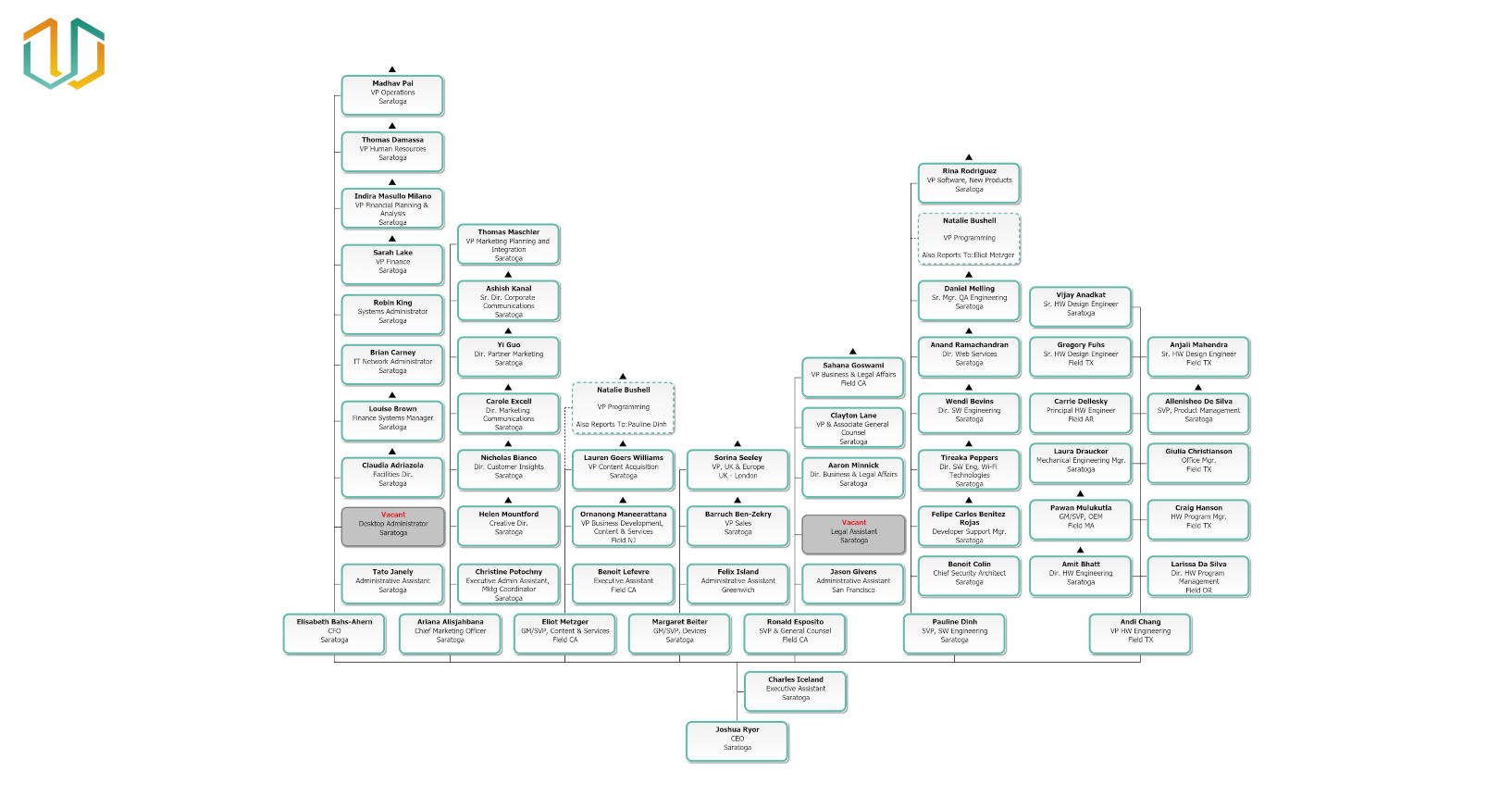organigrammes inversés
Destinataires
Destinataires : Administrateurs
Aperçu
Les administrateurs peuvent afficher des rapports ascendants, plutôt que la hiérarchie descendante traditionnelle, en créant un Inversé organigramme.
L'article suivant fournit des instructions étape par étape pour créer un organigramme inversé.
Créer un organigramme inversé
Connectez-vous à OrgChart, puis ouvrez l'organigramme principal sur lequel vous souhaitez afficher une hiérarchie inversée.
Cliquez sur le Sélecteur de mode icône dans le barre d'outils, puis sélectionnez le Installation option. Le Installation Le panneau s’affiche.

Cliquez sur le Paramètres de l'organigramme vignette, puis cliquez sur la vignette Présentation dans le menu de gauche.
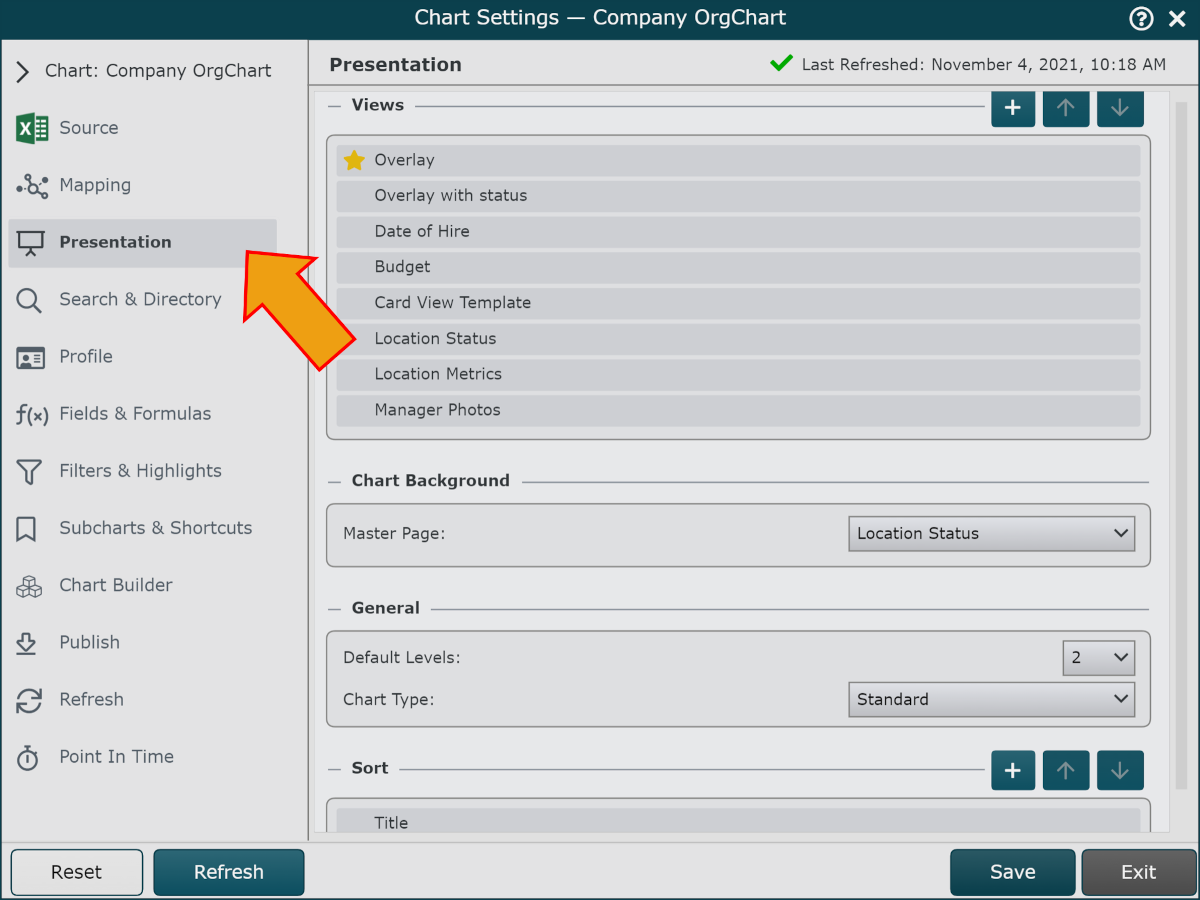
Cliquez sur le Type de organigramme menu déroulant (sous le Général titre), puis sélectionnez le Inversé option.
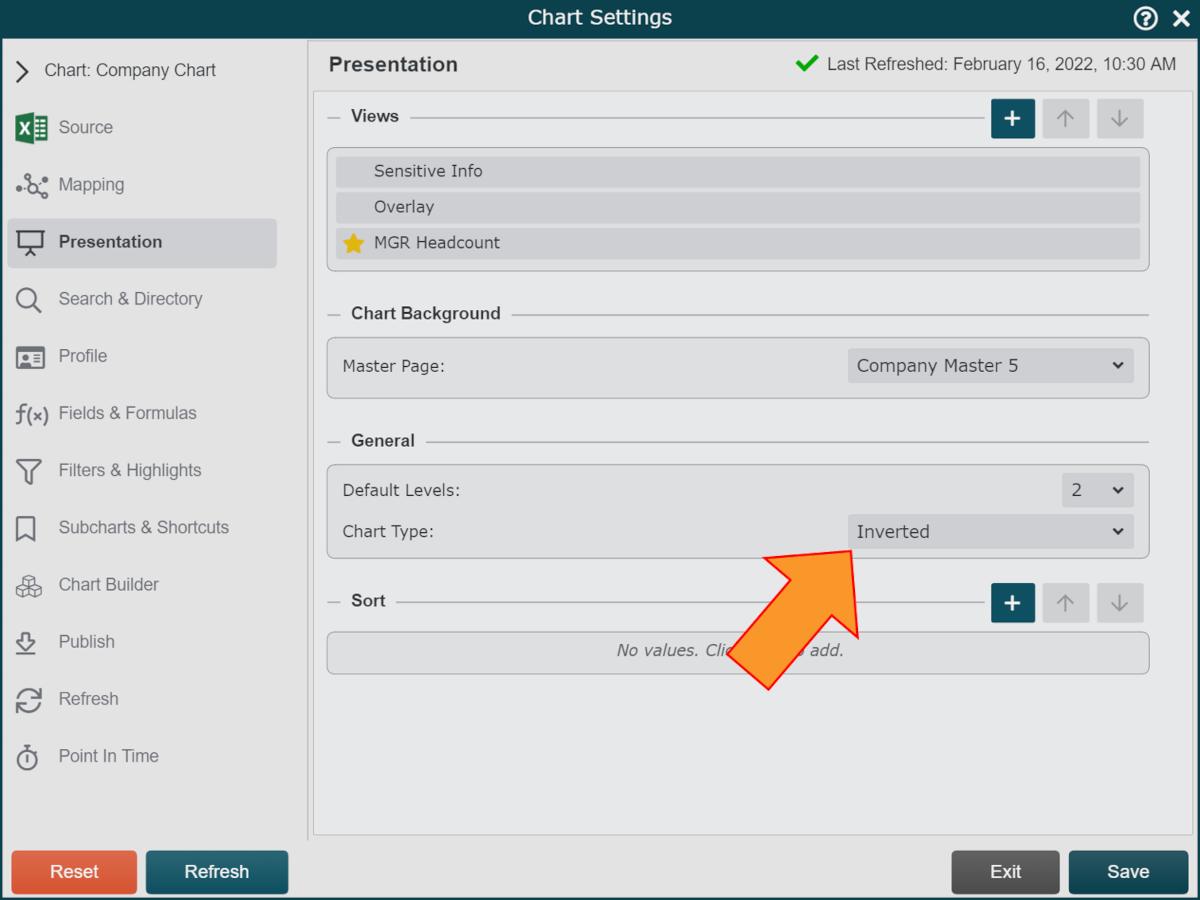
Cliquez sur Sauvegarder. La présentation organigramme est mise à jour.